
Զննարկիչները պահվում են հղումներ դեպի առավել այցելվող եւ սիրված վեբ էջերը: Օպերացիոն համակարգը վերականգնելիս կամ համակարգիչը փոխելը, շատ ցավում է նրանց կորցնելու համար, մանավանդ, եթե հիմնական էջանիշները բավականին մեծ են: Բացի այդ, կան օգտվողներ, ովքեր պարզապես ցանկանում են էջանիշները տնային համակարգչից տեղափոխել աշխատող, կամ հակառակը: Եկեք պարզենք, թե ինչպես կարելի է էջանիշներ ներմուծել օպերայից օպերայից:
Համաժամացում
Էջանիշերը մեկ օպերային օրինակից մյուսը փոխանցելու ամենահեշտ ձեւը համաժամեցումն է: Նմանատիպ հնարավորություն ստանալու համար, առաջին հերթին անհրաժեշտ է գրանցվել Օպերայի հեռակառավարման ծառայության վրա, որը նախկինում կոչվում էր Օպերա հղում:
Գրանցվելու համար անցեք ծրագրի հիմնական ընտրացանկին, եւ ցուցակում հայտնվում է, ընտրեք «համաժամացումը ...» կետը:
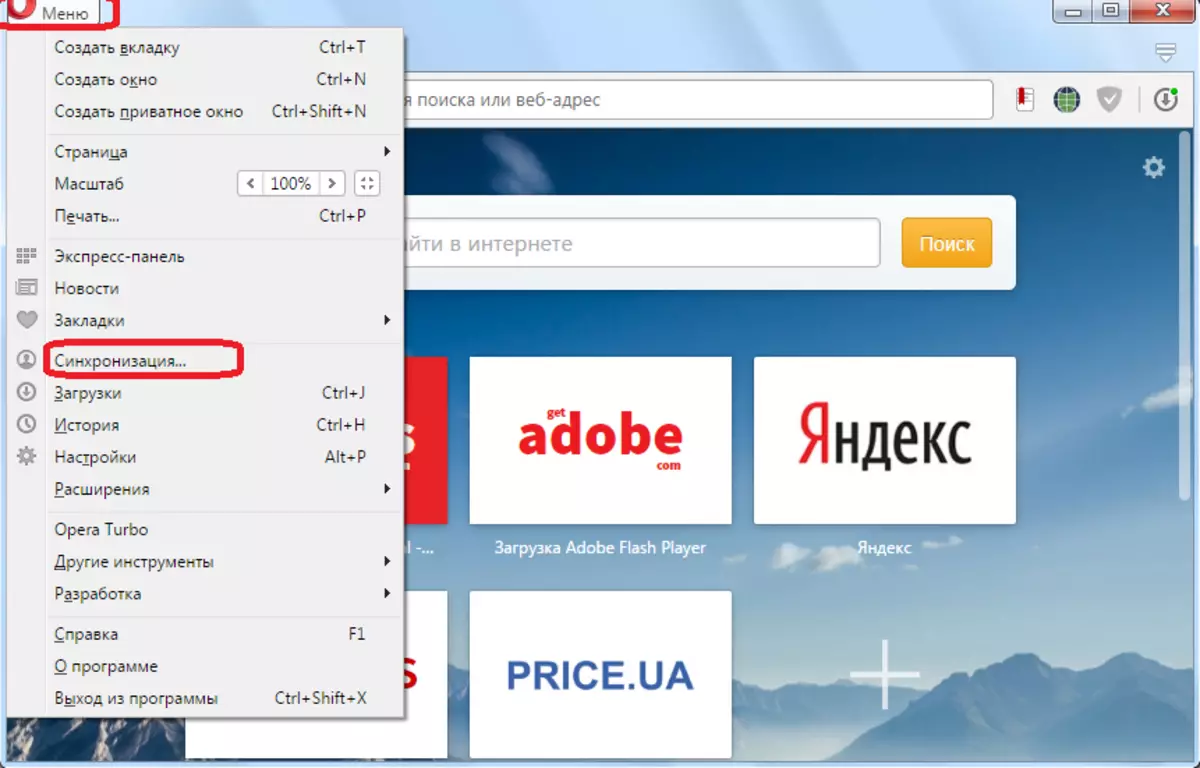
Կտտացրեք Ստեղծեք հաշվի կոճակի երկխոսության տուփը:
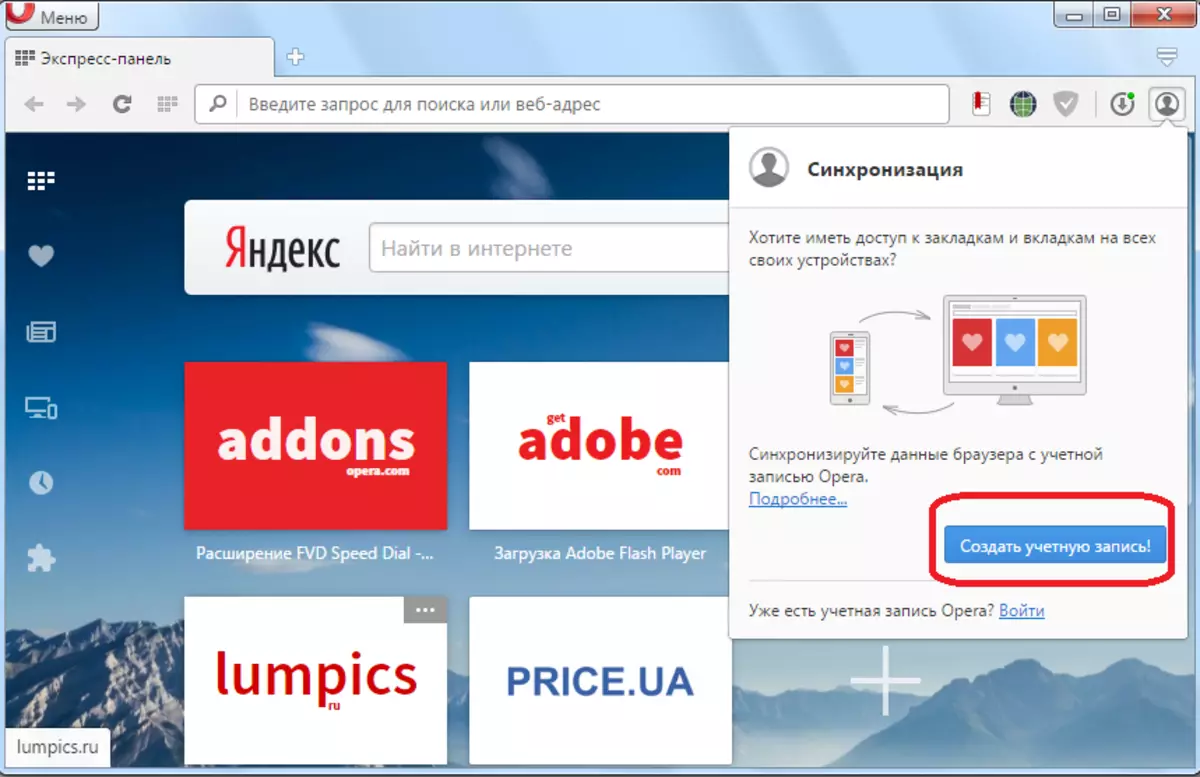
Կա մի ձեւ, որտեղ դուք պետք է մուտքագրեք էլփոստի հասցե, իսկ կամայական նիշերից գաղտնաբառ, որի քանակը պետք է լինի առնվազն տասներկուս:
Էլ.փոստի հասցեն անհրաժեշտ չէ: Երկու դաշտերը լրացնելուց հետո սեղմեք «Ստեղծեք հաշիվ» կոճակը:
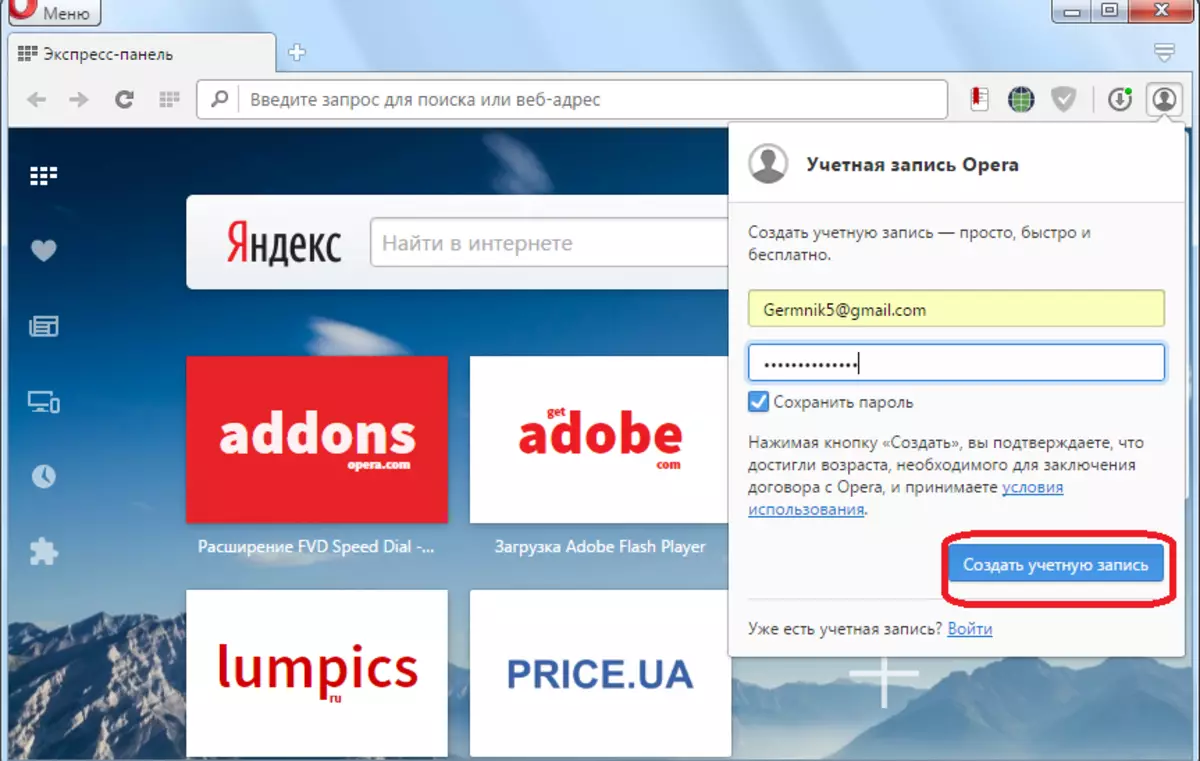
Օպերայի հետ կապված բոլոր տվյալները համաժամեցնելու համար, ներառյալ էջանիշերը, հեռավոր պահեստով, կտտացրեք համաժամացման կոճակը:
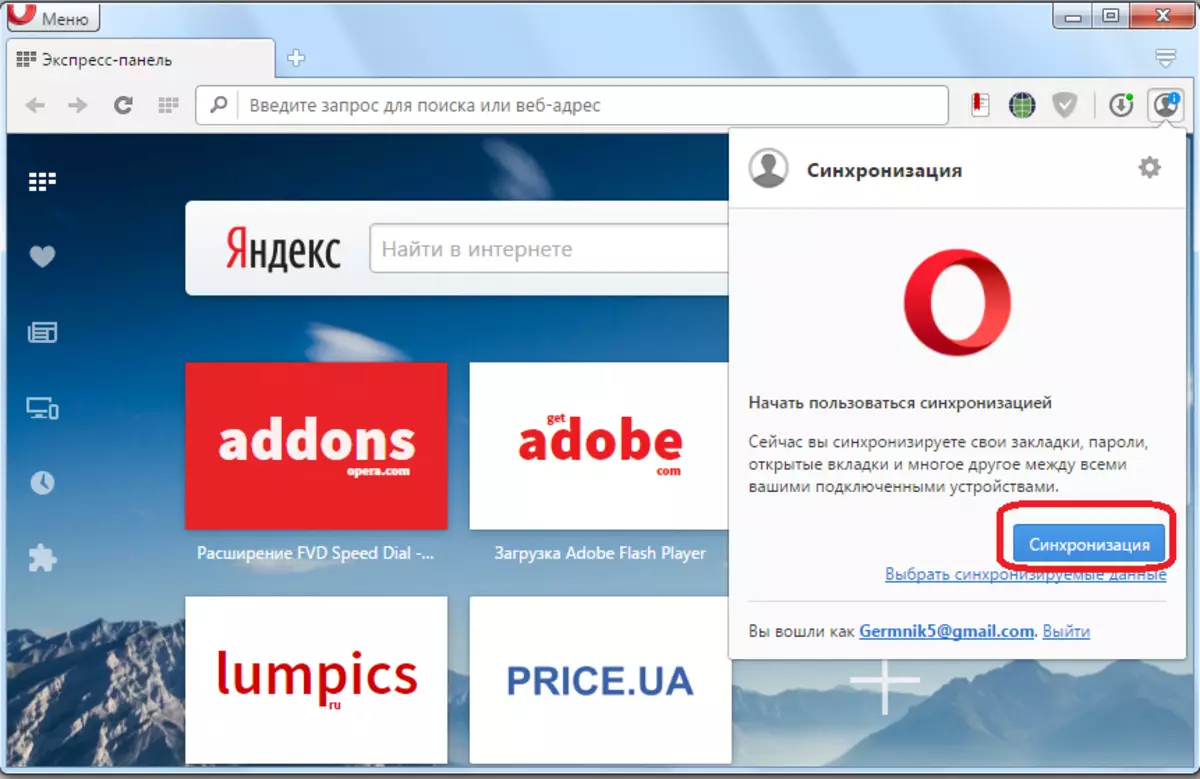
Դրանից հետո էջանիշները հասանելի կլինեն օպերայի զննարկչի ցանկացած տարբերակով (ներառյալ բջջային) ցանկացած համակարգչային սարքի վրա, որից մուտքագրեք ձեր հաշիվը:
Էջանիշերը փոխանցելու համար հարկավոր է հաշիվ մուտքագրել այդ սարքից, որին պատրաստվում եք ներմուծում կատարել: Կրկին գնացեք զննարկչի ընտրացանկ եւ ընտրեք «Համաժամացումը ...» կետը: Pop-up պատուհանում մենք կտտացնում ենք «Մուտք» կոճակը:
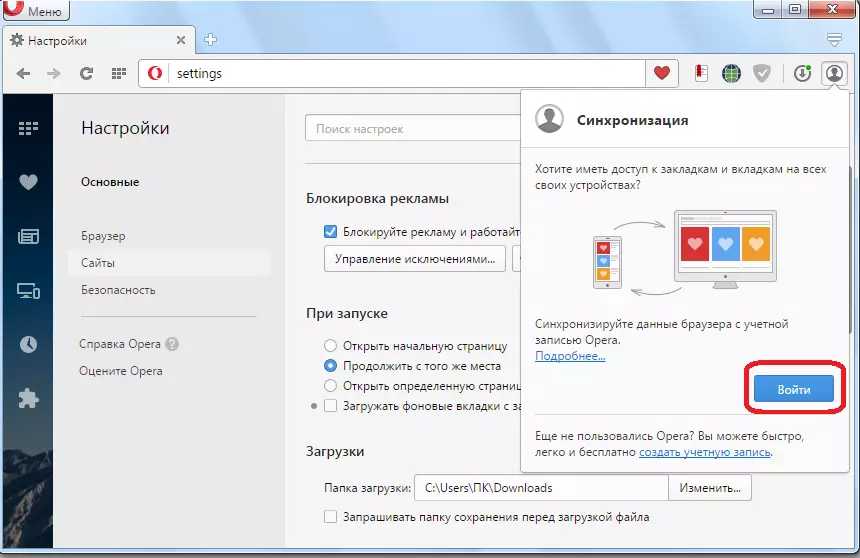
Հաջորդ քայլում մենք մտնում ենք այն հավատարմագրերը, որոնց տակ մենք գրանցեցինք ծառայության, մասնավորապես, էլ. Փոստի հասցեն եւ գաղտնաբառը: Կտտացրեք «Մուտք գործեք» կոճակը:
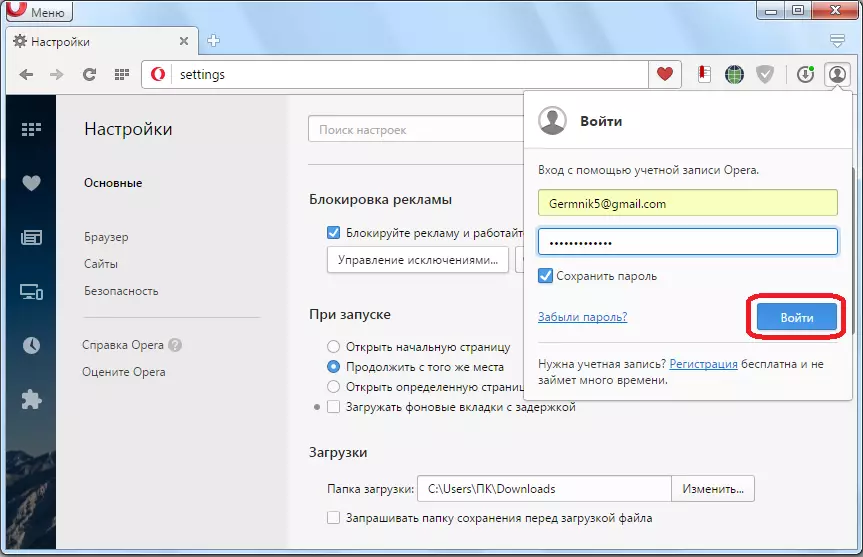
Դրանից հետո օպերայի տվյալները համաժամեցված են, որի միջոցով մուտք եք գործել հաշիվ, հեռավոր ծառայություն: Ներառյալ, համաժամեցված էջանիշները: Այսպիսով, եթե առաջին անգամ սկսեք օպերան վերազինված գործող համակարգի վրա, ապա, ըստ էության, բոլոր էջանիշները մեկ ծրագրից մյուսը կփոխանցվեն:
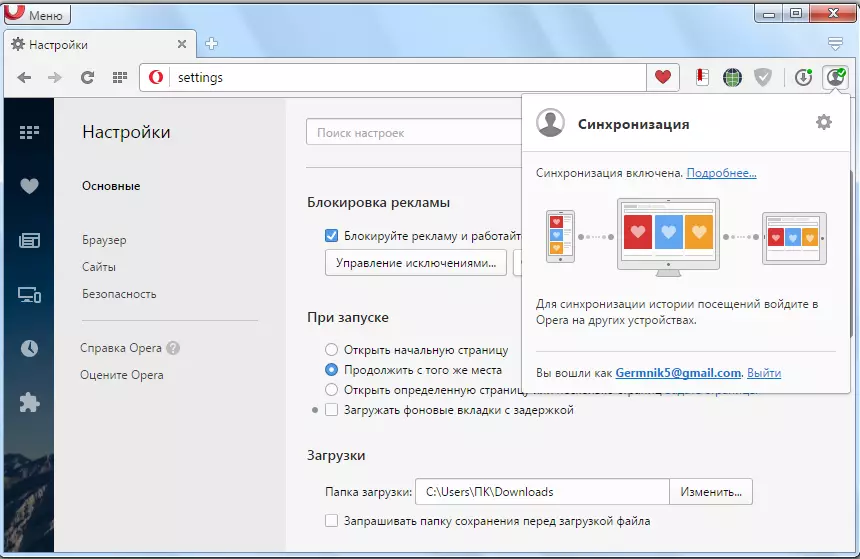
Գրանցման եւ մուտքի կարգը բավարար է մեկ անգամ կատարելու համար, եւ հետագայում համաժամացումը տեղի կունենա ինքնաբերաբար:
Ձեռքով փոխանցում
Կա նաեւ էջանիշներ մեկ օպերայից մյուսը ձեռքով փոխանցելու միջոց: Պարզվելով, թե որտեղ են գտնվում օպերային էջանիշերը ծրագրի եւ օպերացիոն համակարգի եւ գործառնական համակարգի մեջ, գնացեք այս գրացուցակ, օգտագործելով ցանկացած ֆայլերի կառավարիչ:
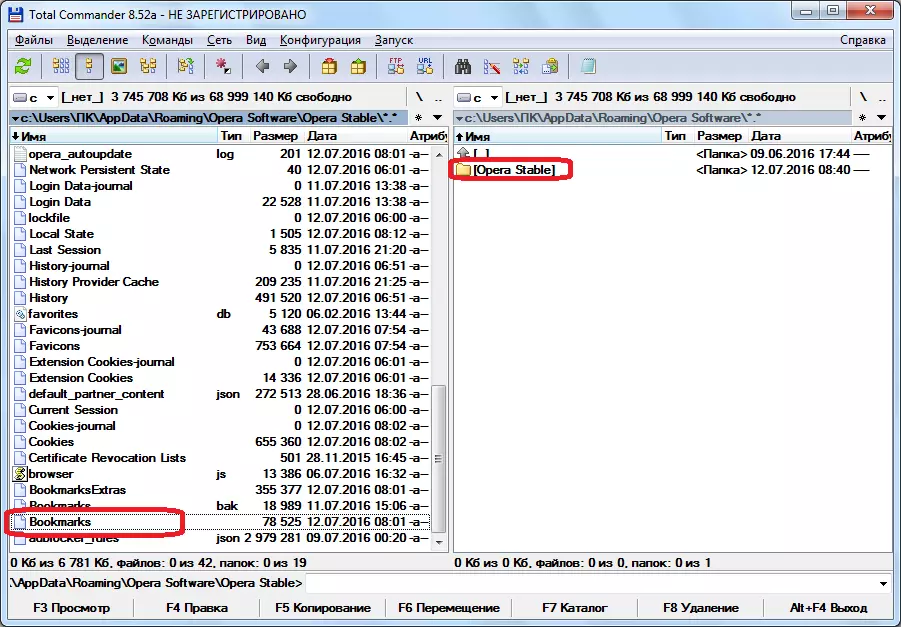
Պատճենեք, տեղակայված է այնտեղ էջանիշների ֆայլ, USB ֆլեշ կրիչով կամ այլ լրատվամիջոցներով:
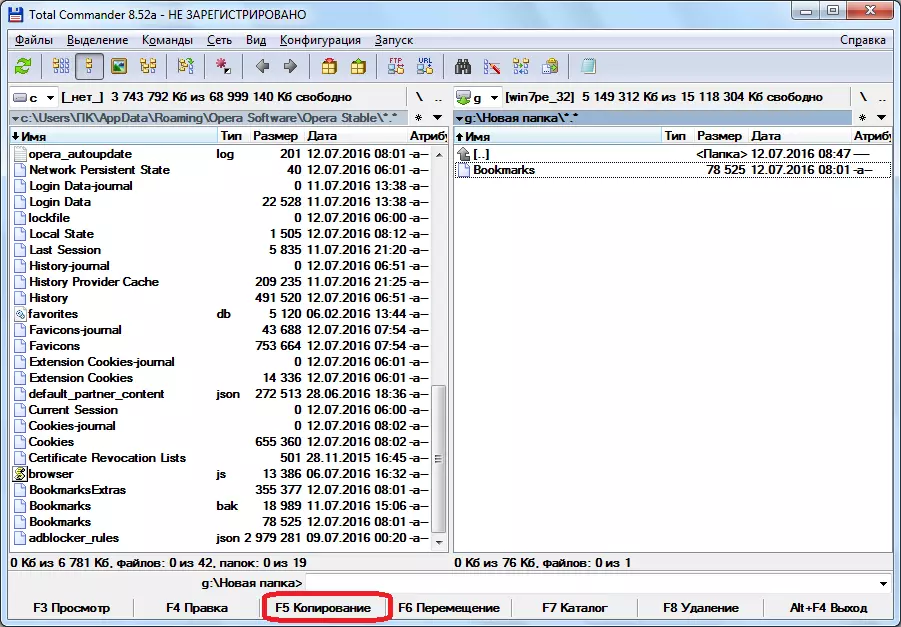
Էջանիշների ֆայլը նետում ենք Flash Drive- ի կողմից այդ զննարկչի նման գրացուցակ, որն իրականացվում է էջանիշների փոխանցմամբ:
Այսպիսով, մեկ զննարկիչից մյուսը էջանիշը ամբողջությամբ կփոխանցվի:
Հարկ է նշել, որ այս մեթոդը փոխանցելիս բոլոր զննարկիչ էջանիշերը, որոնց ներմուծումը կվերացվի, եւ կփոխարինվի նորերով:
Էջանիշների խմբագրում
Որպեսզի ձեռնարկը չփոխանցվի ոչ միայն էջանիշները եւ ավելացրեք նոր մատչելի նորը, դուք պետք է բացեք էջանիշների ֆայլը ցանկացած տեքստի խմբագրիչի միջոցով, պատճենեք ձեր կողմից փոխանցվող տվյալները եւ տեղադրեք դրանք համապատասխան զննարկչի ֆայլում որտեղ փոխանցումը կատարվում է: Բնականաբար, նման ընթացակարգ կատարելու համար օգտագործողը պետք է պատրաստվի եւ տիրապետի որոշակի գիտելիքների եւ հմտությունների:
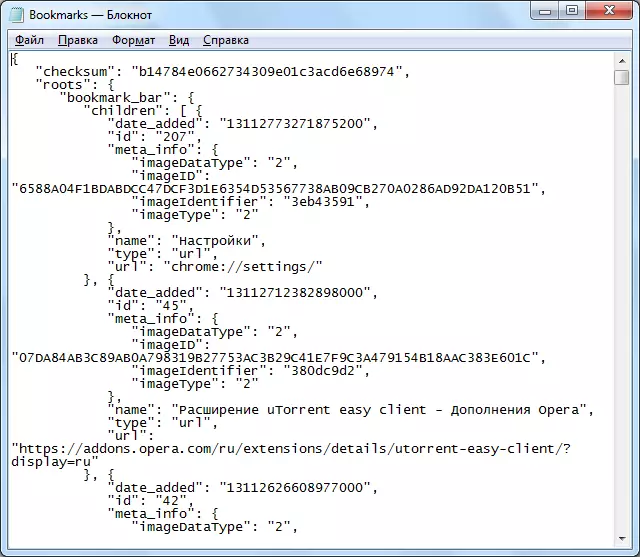
Ինչպես տեսնում եք, էջանիշերը մեկ օպերային զննարկիչից մյուսը կան փոխանցելու մի քանի եղանակներ: Միեւնույն ժամանակ, մենք խորհուրդ ենք տալիս օգտագործել համաժամեցում, քանի որ սա փոխանցման ամենահեշտ եւ անվտանգ մեթոդն է, եւ միայն ծայրահեղ դեպքերում պետք է ձեռքով ներմուծեն էջանիշեր:
